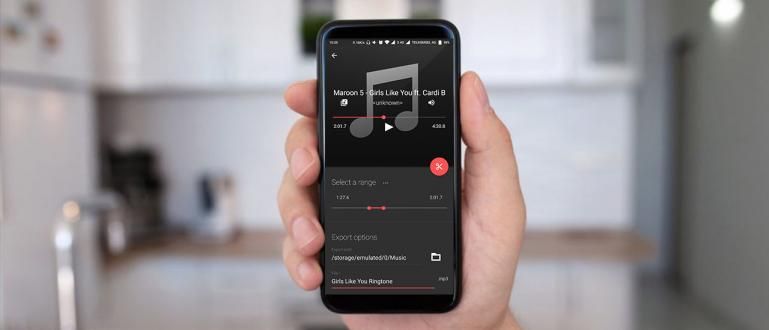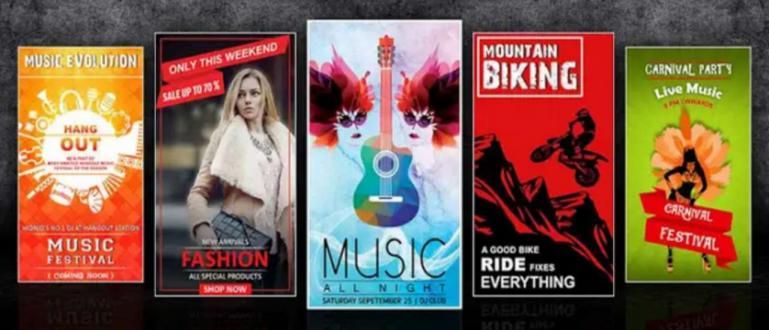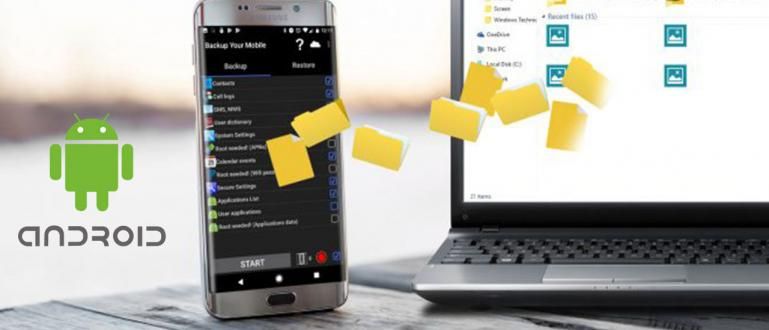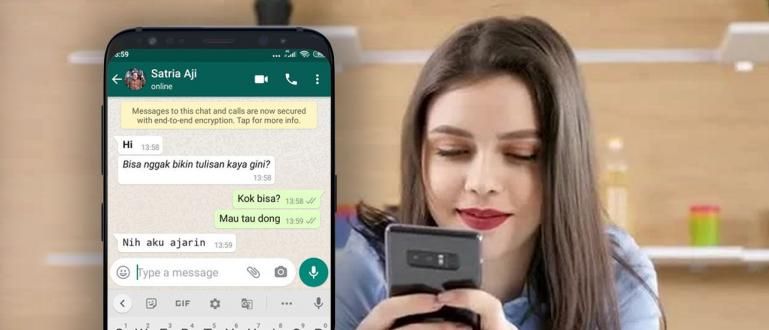Kailangang mag-backup ng mahalagang data ngunit hindi alam kung paano? Huwag mag-alala, sasabihin sa iyo ng ApkVenue ang pinakamadali at pinakamabilis na paraan upang mag-backup ng data, para sa Android at PC!
Naniniwala si Jaka na lahat tayo ay may mahalagang data na hindi maaaring mawala, tulad ng mga ulat sa trabaho, mga takdang-aralin sa paaralan, mga file sa kolehiyo, at iba pa.
Syempre minsan may nararamdamang pagkabalisa, paano kung biglang mawala ang data. Syempre, mai-stress tayo, lalo na kung hindi pa natin ito na-back up.
Upang maagapan ito, sa pagkakataong ito ay gustong ibahagi ni Jaka paano mag-backup ng data ang pinakamadali at pinakamabilis, para sa mga Android device at PC!
Paano i-backup ang Android Data
Una, magbibigay ang ApkVenue ng paraan para mag-backup ng data sa mga Android device. Mayroong ilang mga opsyon na maaari mong piliin, depende sa kung alin ang pinaka-komportable sa iyo.
Tulad ng para sa data ng gumagamit, kadalasan Google ay awtomatikong gagawin ito kapag pinagana mo ang tampok na pag-sync.
Ngunit paano kung gusto naming mag-backup ng data?
I-backup ang Data ng Android sa pamamagitan ng G Cloud Backup
Maaari mong gawin backup lubusan sa pamamagitan ng paggamit ng isang application na tinatawag na G Cloud Backup. Kawili-wili, hindi mo kailangang gawin ugat upang magamit ang application na ito.
- Mag-download ng app G Cloud App. Pagkatapos nito, gawin ang proseso ng pagpaparehistro upang lumikha ng isang account.
 Apps Productivity Genie9 DOWNLOAD
Apps Productivity Genie9 DOWNLOAD - Bigyan ng pahintulot ang app na i-access ang iyong telepono.

Piliin ang anumang data na gusto mong i-backup. Pagkatapos nito, mag-click sa pindutan na matatagpuan sa kanang sulok sa ibaba.
pumili I-backup Ngayon para gumawa ng backup ngayon.
Makakakuha ka ng libreng backup na quota na hanggang 1GB. Kung kailangan mo ng mas malaking kapasidad, maaari kang mag-subscribe sa pro na bersyon.
Kung gusto mong gumawa ng mga regular na backup, maaari mong buksan Mga setting >Auto Upload. Magpasya kung kailan at sa ilalim ng kung anong mga kundisyon ang gusto mong i-backup.
| Impormasyon | G Cloud Backup |
|---|---|
| Developer | Genie9 LTD |
| Mga Review (Bilang ng mga Reviewer) | 4.6 (283.875) |
| Sukat | Nag-iiba ayon sa device |
| I-install | 5.000.000+ |
| Android Minimum | Nag-iiba ayon sa device |
Pag-backup ng Data ng Android Sa pamamagitan ng Serbisyo ng Google Drive
Lumalabas na bilang karagdagan sa kakayahang magamit upang mag-download ng mga file sa Google Drive, maaari ka ring gumamit ng mga serbisyo Google Drive para i-back up ang iyong data. Ang pamamaraan ay hindi gaanong madali.
- Kung wala kang Google Drive application sa iyong cellphone, i-download muna ito sa pamamagitan ng link sa ibaba.
 I-DOWNLOAD ang Google Office & Business Tools Apps
I-DOWNLOAD ang Google Office & Business Tools Apps Pagkatapos mong i-download at i-install ang Google Drive application sa iyong cellphone, mangyaring buksan ang application, pagkatapos ay sundin ang mga hakbang sa ibaba:
Hakbang 1 - Piliin ang sign na '+'

I-click ang icon + na nasa kanang sulok sa ibaba ng iyong Google Drive app.
Hakbang 2 - Piliin ang mga file na gusto mong i-backup

Mangyaring piliin ang mga file na gusto mong i-backup. Maaari kang mag-back up ng iba't ibang mga file mula sa iyong cellphone mula sa mga larawan, video, ringtone, hanggang sa mga application.
Hakbang 3 - Hintaying makumpleto ang proseso ng pag-backup

Maghintay sandali. Kapag tapos ka nang mag-upload ng iyong mga file, maa-access mo ang mga ito sa anumang device hangga't ina-access mo ang Google Drive gamit ang parehong Gmail account.
Ang parehong paraan na magagawa mo kapag ina-access ang Drive sa isang PC, gang!
Paano Mag-backup ng Data ng PC
Sa mga gustong mag backup ng PC, may paraan din si Jaka, gang! Katulad ng dati, may ilang paraan para ma-back up mo ang iyong data.
Pag-backup ng Data ng PC Sa pamamagitan ng Pag-backup at Pagpapanumbalik
Ang operating system ng Windows ay may tampok na mag-backup ng data, awtomatiko man o manu-mano. Maaari kang mag-save o mag-back up ng data sa isang panlabas na hard drive o flash drive.
Narito ang mga hakbang:
Hakbang 1 - Pumunta sa Control Panel menu

Ipasok ang menu ng Windows, buksan Control Panel >Sistema at Seguridad.
Hakbang 2 - Piliin ang backup na menu

Matapos ipasok ang Control Panel, mangyaring piliin ang menu I-backup at Ibalik.

Kung hindi ka pa nakakagawa ng backup dati, piliin Backup Setup.
Hakbang 3 - Pumili ng backup na storage

Maghintay ng ilang sandali, pagkatapos ay piliin kung saan mo gustong i-save ang backup file. I-click Susunod.

Tatanungin ka tungkol sa kung anong mga file ang gusto mong i-backup. pumili Hayaan akong pumili kung gusto mong pumili ng mano-mano. I-click Susunod.

Pagkatapos nito, suriin ang lokasyon ng mga file na nais mong i-backup. I-click Susunod.
Hakbang 4 - Pumili ng backup na oras

Magtakda ng iskedyul kung kailan mo gustong gawin auto backup nakagawian. Kung mayroon ka, i-click I-save ang mga setting at patakbuhin ang backup.
Hakbang 5 - Hintaying makumpleto ang proseso ng pag-backup

Magtatagal ang proseso ng pag-backup depende sa kung gaano kalaki ang data.
Pag-backup ng Data ng PC Sa pamamagitan ng Cloud Service (Dropbox)
Gaya ng nabanggit ni Jaka kanina, maaari kang mag-backup gamit ang serbisyo ng Google Drive.
Gayunpaman, mayroon pa ring iba pang mga serbisyo sa cloud na maaari mong gamitin bilang isang alternatibo sa backup na data, isa na rito ay sa pamamagitan ng paggamit Dropbox.
Narito ang mga hakbang:
Hakbang 1 - Buksan at gumawa ng account sa dropbox

Pumunta sa site dropbox.xom at gawin ang proseso ng pagpaparehistro gaya ng dati gamit ang iyong email address.
Hakbang 2 - I-backup ang iyong data
Susunod, piliin Mag-upload ng File para i-upload ang file na gusto mong i-backup. Kung gusto mong mag-backup ng isang folder, piliin Mag-upload ng Folder.
Maaari mo ring i-download ang Dropbox application upang gawing mas madali para sa iyo na mag-backup ng data. Maaari mong i-download sa pamamagitan ng link sa ibaba.
 Dropbox Apps Downloader at Plugin DOWNLOAD
Dropbox Apps Downloader at Plugin DOWNLOAD Iyon ay paano mag-backup ng data sa Android o PC ang pinakamadali. Sa pamamagitan nito, hindi mo kailangang mag-alala tungkol sa pagkawala ng iyong data, gang!
Basahin din ang mga artikulo tungkol sa Pag-backup ng Data o iba pang mga kawili-wiling artikulo mula sa Fanandi Ratriansyah